目录
前言
此篇为单独planning模块的调试方法。
零、开发环境搭建
1.依赖环境搭建
在apollo工程的根目录下,在命令行中依次执行以下指令
bash docker/scripts/dev_start.sh
首次运行,下载 apollo依赖的package image【非首次运行,请用docker start指令启动】
bash docker/scripts/dev_into.sh
启动 apollo docker container
此时已经进入apollo容器
2.vscode连接apollo容器
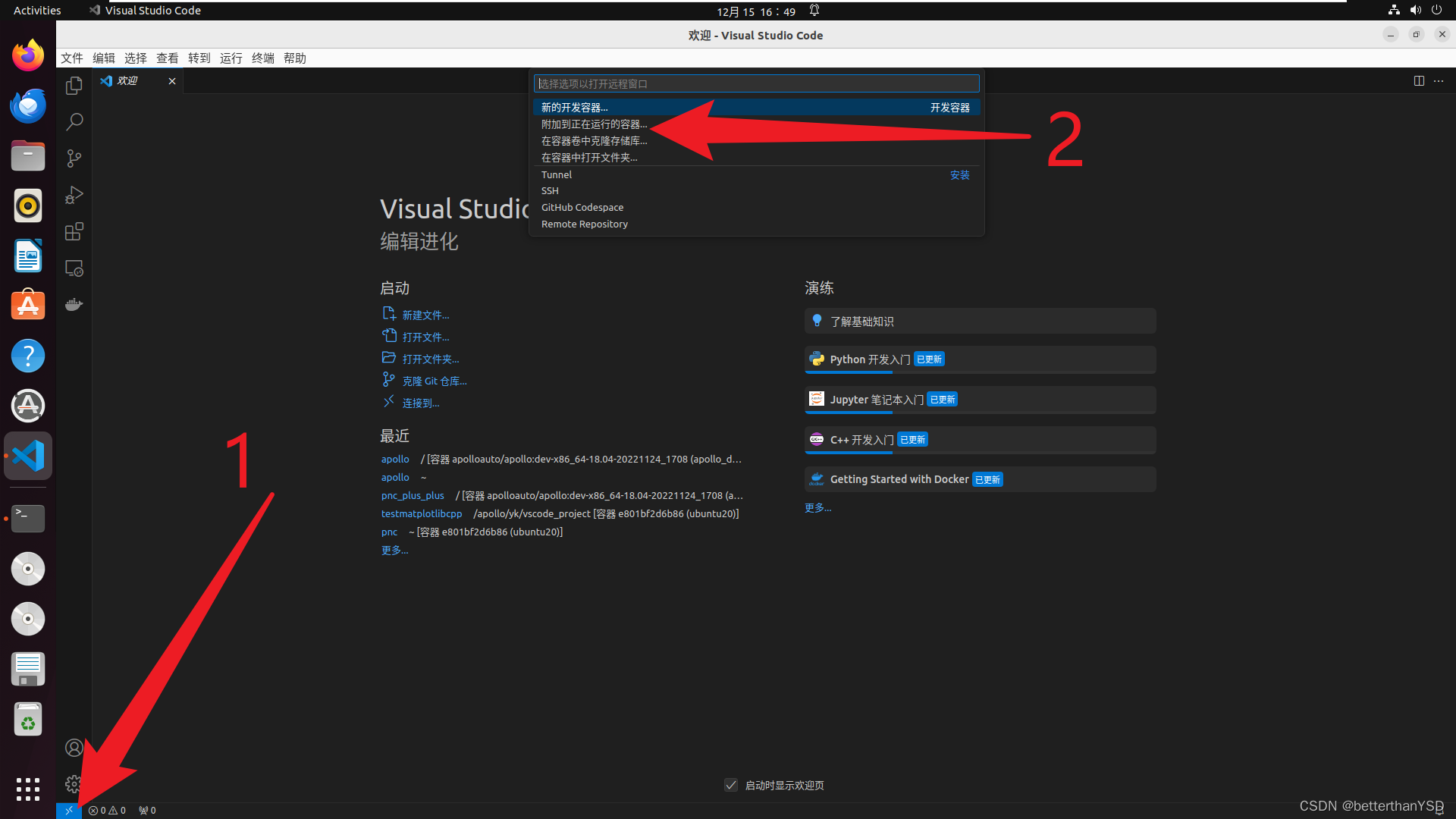
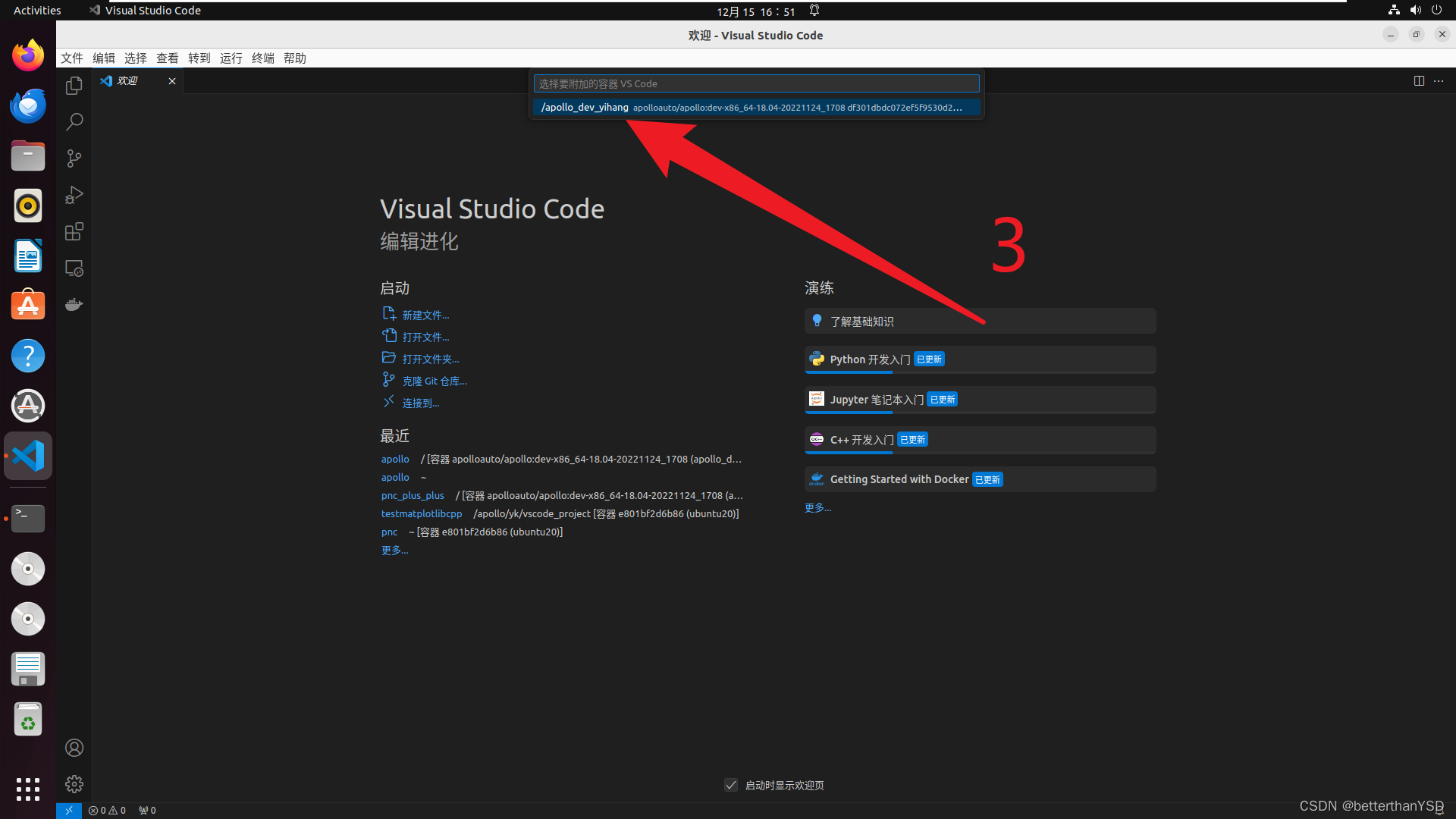
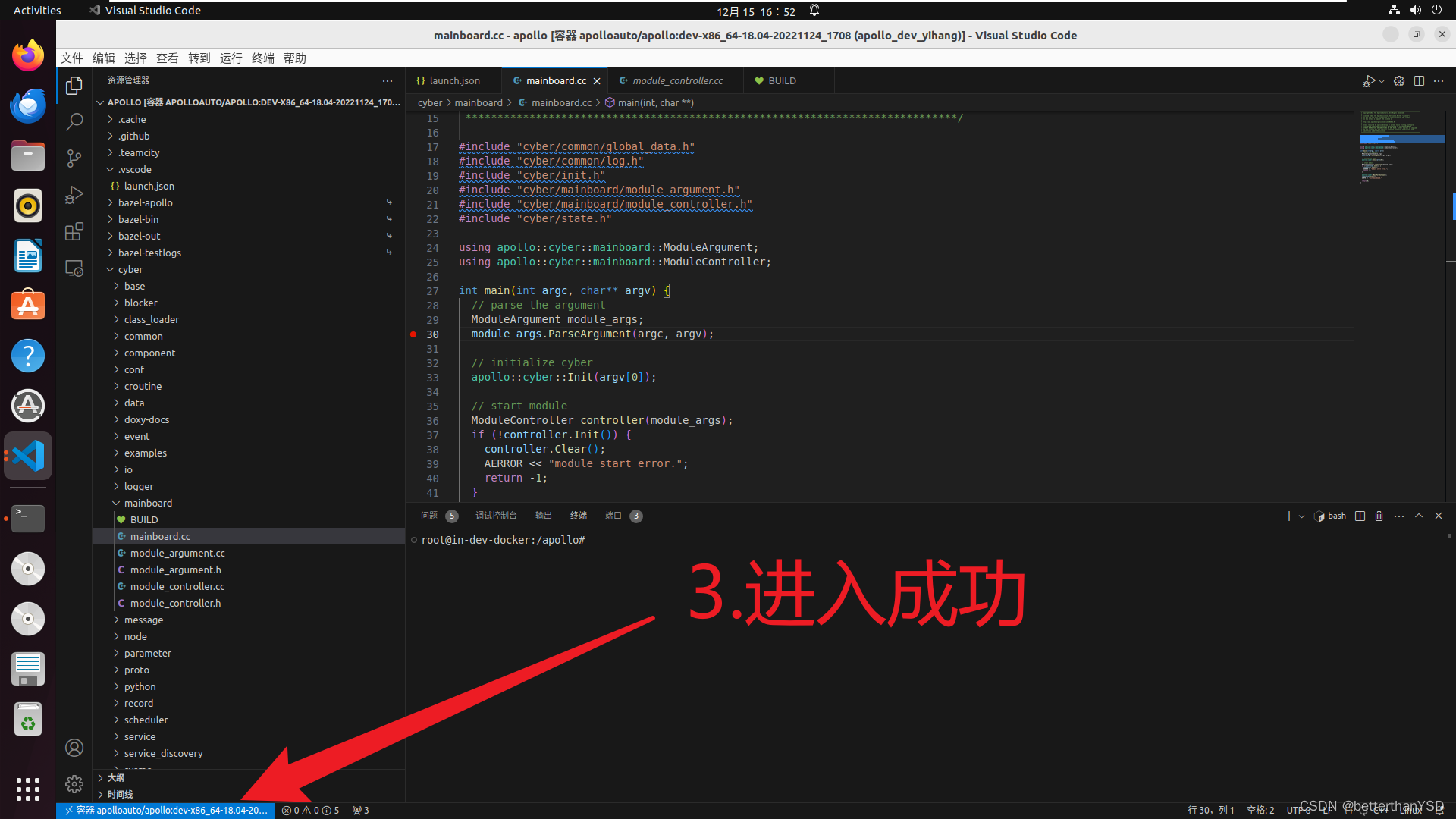
一、编译
在vscode的当前命令行中输入以下指令
bazel build --compilation_mode=dbg cyber/mainboard:mainboard modules/planning:libplanning_component.so
二、配置vscode调用gdb
1.编写launch.json文件
{
"version": "0.2.0",
"configurations": [
{
"name": "(gdb) Launch",
"type": "cppdbg",
"request": "launch",
"program": "/apollo/bazel-bin/cyber/mainboard/mainboard",
"args": ["-d","/apollo/modules/planning/dag/planning.dag"],
"stopAtEntry": true,
"cwd": "${workspaceFolder}",
"environment": [],
"externalConsole": false,
"MIMode": "gdb",
"setupCommands": [
{
"description": "Enable pretty-printing for gdb",
"text": "-enable-pretty-printing",
"ignoreFailures": true
}
],
"miDebuggerPath": "/usr/bin/gdb",
}
]
}三、vscode调试运行
1.运行
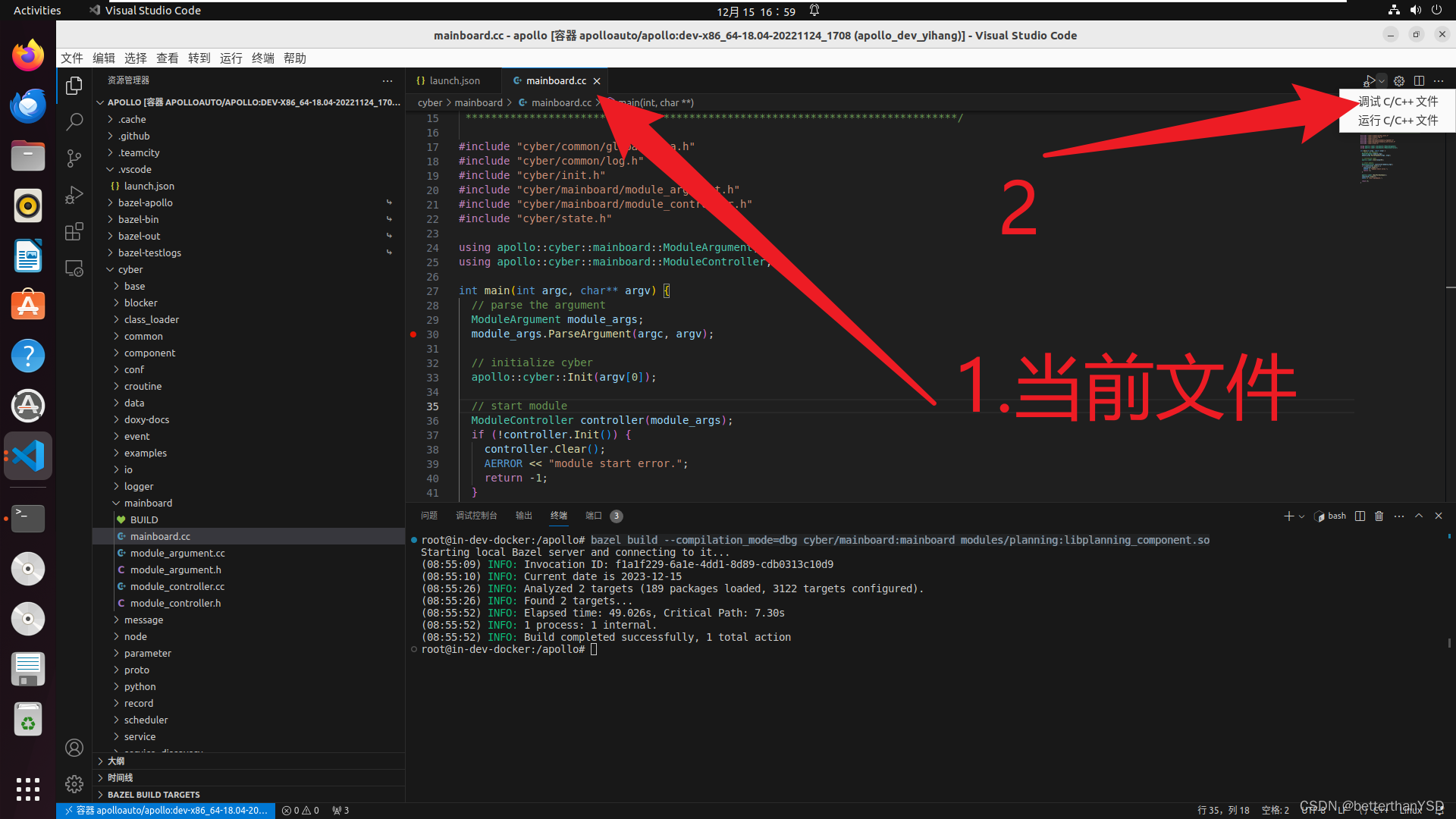
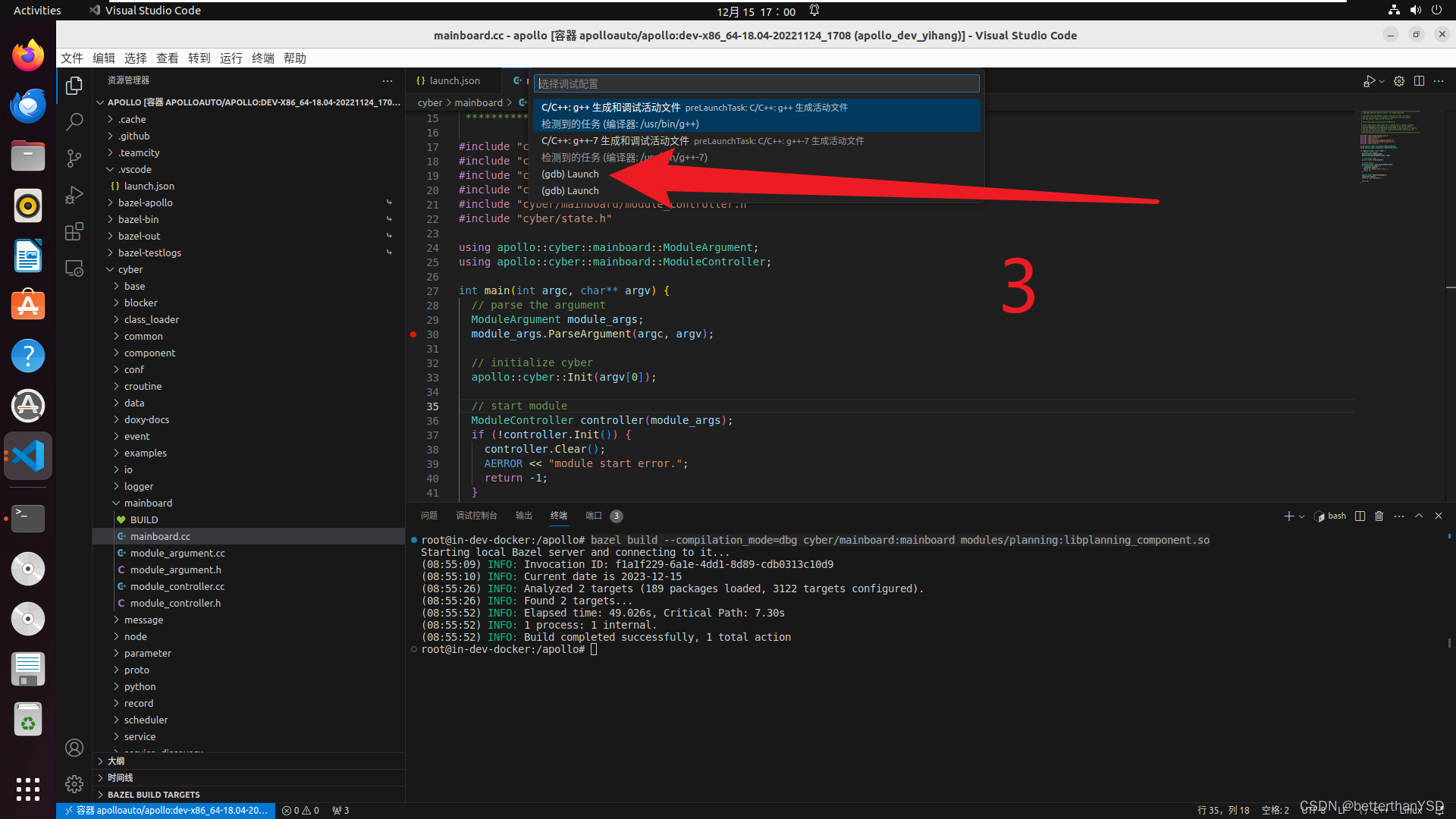
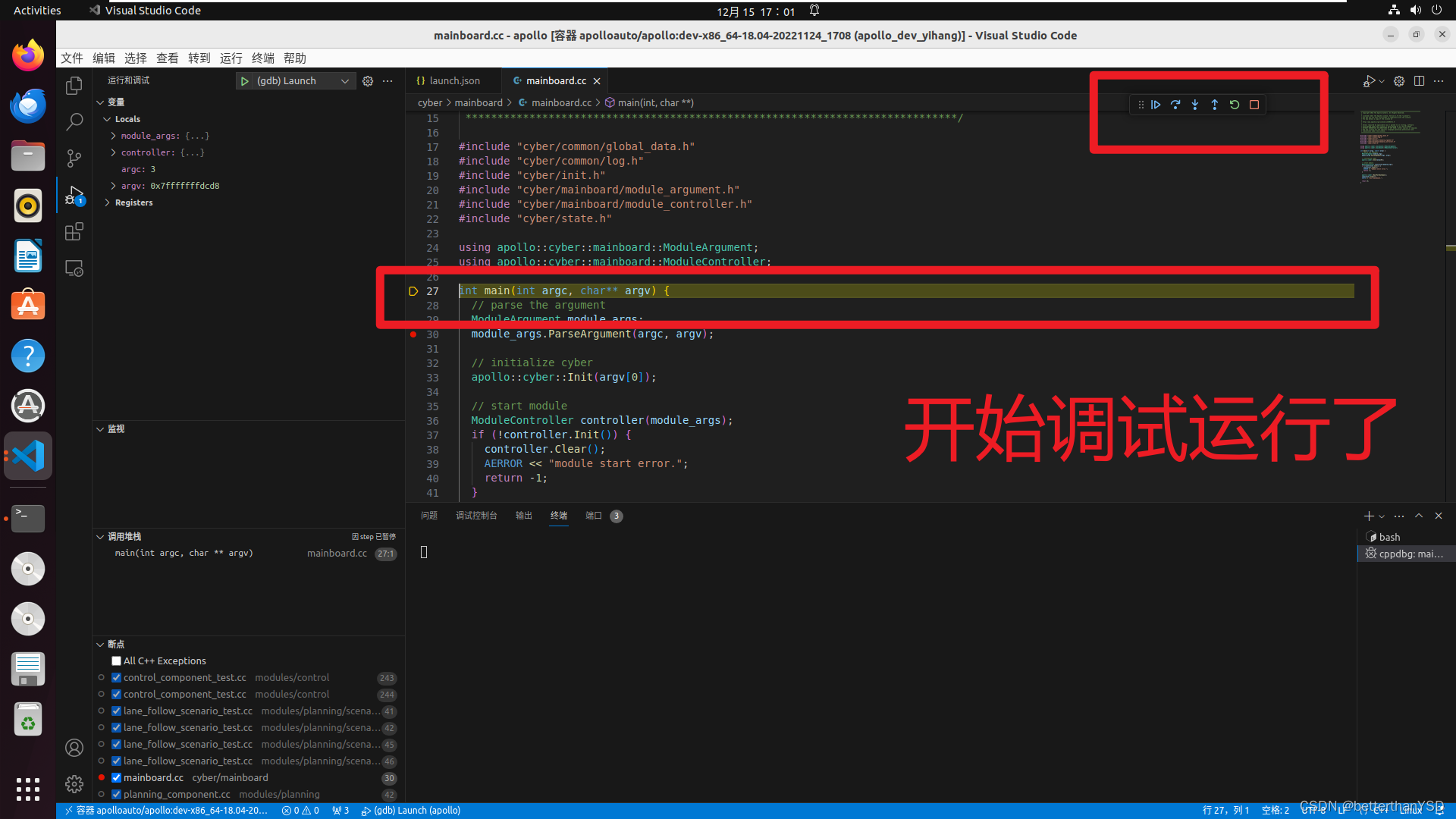
2.报错解决
继续运行,会出现报错:
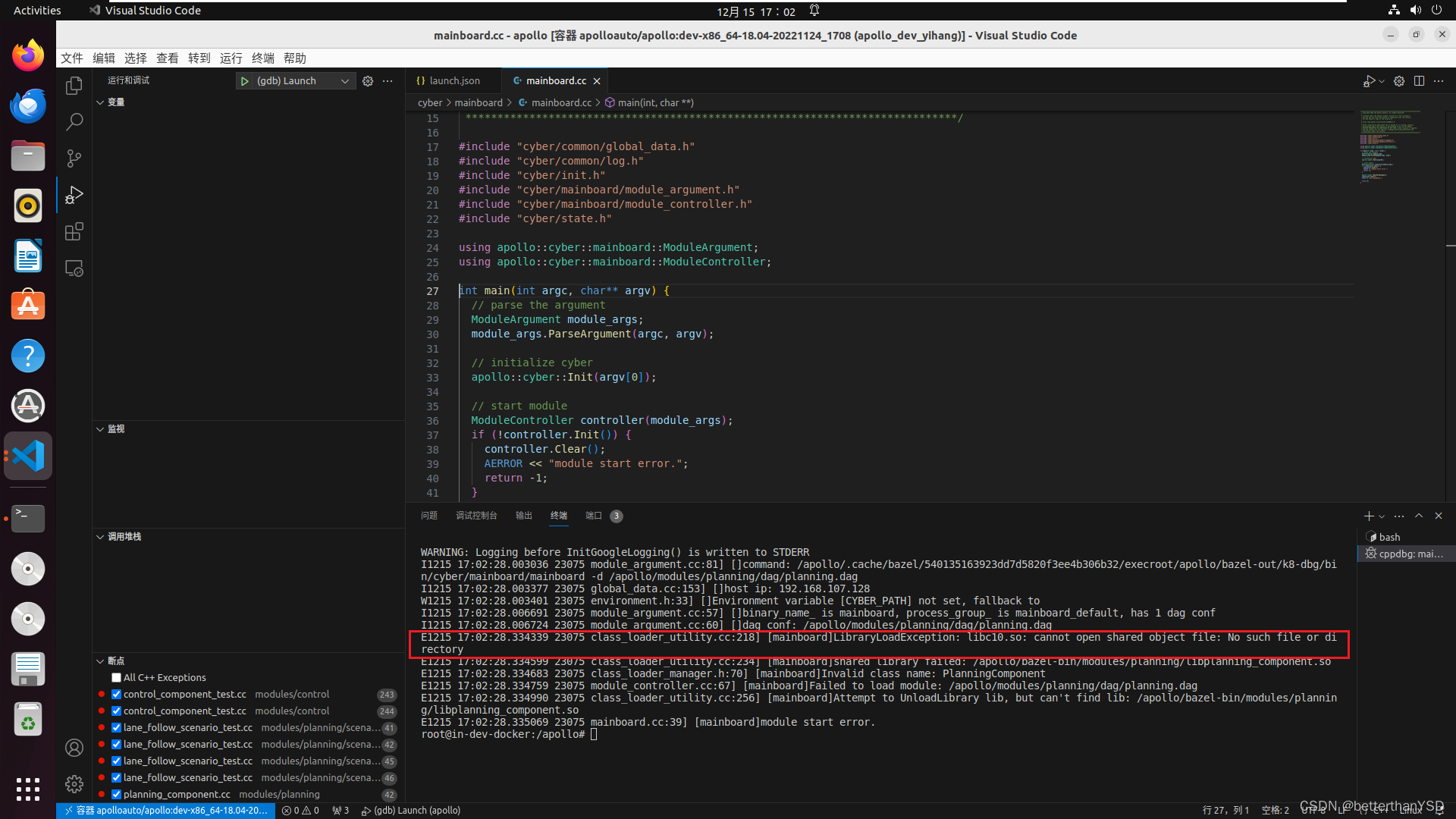
不慌,在当前命令行中输入以下指令
export LD_LIBRARY_PATH=/usr/local/libtorch_gpu/lib:$LD_LIBRARY_PATH
回到步骤1,重新调试运行。
总结
以上就是今天要讲的单独调试planning模块的内容。
注:如果想调试整个工程,可以参考如下链接:





















 3139
3139

 被折叠的 条评论
为什么被折叠?
被折叠的 条评论
为什么被折叠?








